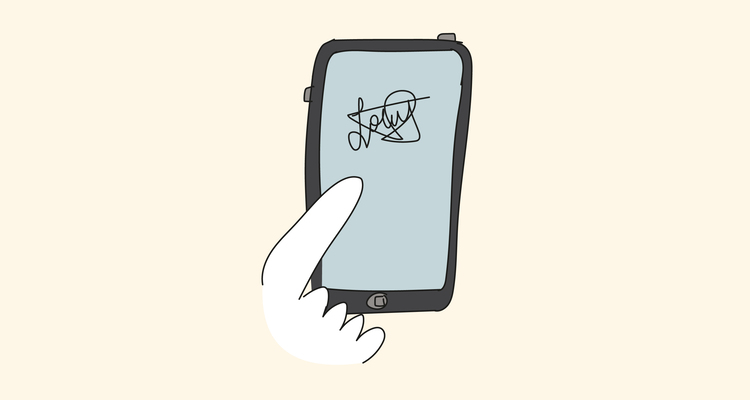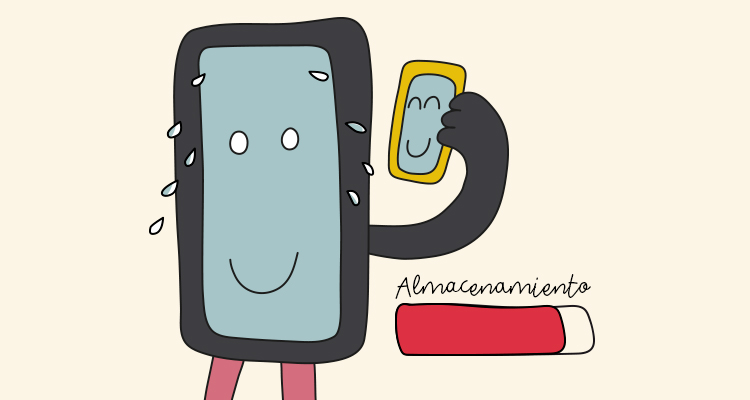Que los niños usan el móvil es una realidad inevitable. Cada vez es más común ver a niños y adolescentes con sus propios dispositivos móviles.
Estos dispositivos ofrecen grandes beneficios de entretenimiento, comunicación y aprendizaje, sin embargo, también puede exponer a los más jóvenes a contenidos inapropiados y riesgos online.
En Lowi, entendemos la importancia de mantener a los más jóvenes seguros en el mundo digital y para que, al menos lo utilicen adecuadamente, y no accedan donde no deben, te enseñamos cómo configurar el control parental en un móvil.
¿Cómo poner el control parental en un móvil Android?
Si tienes un teléfono con una versión pura y moderna de Android, el control parental está integrado en los ajustes, dentro de la sección «Bienestar digital y control parental». Para llegar a ella, sigue estos pasos:
- Ve a los «Ajustes» del teléfono y baja hasta «Bienestar digital y control parental». Toca ahí.
- En la nueva pantalla, baja hasta la opción de control parental y pulsa en «Configurar el control parental».
- A partir de ahí, podrás configurarlo pulsando en el botón azul de «Empezar».
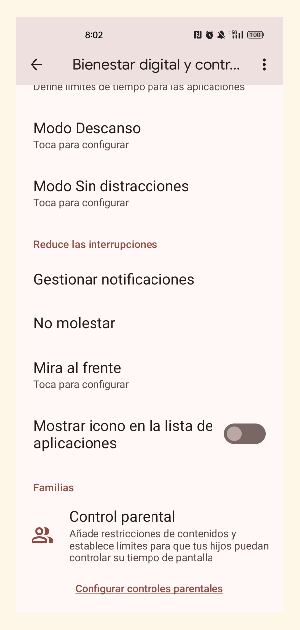
En los dispositivos Android, Google tiene su propia herramienta Family Link para ese control. Con ella podrás:
- Consultar cuánto tiempo usa el niño el móvil, y ponerle límites.
- Controlar de forma remota el teléfono, con la aplicación para padres instalada en el tuyo.
- Filtrar el contenido y limitar el acceso a ciertos sitios web.
- Ver la ubicación del dispositivo por si lo pierde.
- Control de las aplicaciones que se pueden descargar.
- Establecer “hora de dormir” que bloquea el dispositivo durante la noche.
Su uso es muy intuitivo y no tienes más que contestar a los ajustes que te salen en pantalla eligiendo la opción que desees.
Al principio, te preguntará si el móvil lo va a usar el niño (para restringirlo) o lo va a usar el padre (para restringir el móvil del niño con el suyo propio que tenga Family Link también instalado).
¿Cómo poner el control parental en iPhone?
Si tu hijo utiliza un iPhone, iOS, el sistema operativo de Apple, ofrece una serie de herramientas intuitivas y sencillas de control parental.
Para usarlo, no tienes más que:
- Ir a los «Ajustes» de tu iPhone.
- Elegir la opción «Tiempo de uso».
- Te preguntará si este es el móvil del adulto o del niño, para configurar correctamente las distintas opciones.
- Deberás crear un código de 4 dígitos con el que posteriormente podrás modificar cualquier configuración del control parental en el iPhone, para ello haz clic en «Bloquear ajustes de Tiempo de Uso». Es importante que el código solo lo sepan los padres, si no, tu hijo podrá modificar las configuraciones.
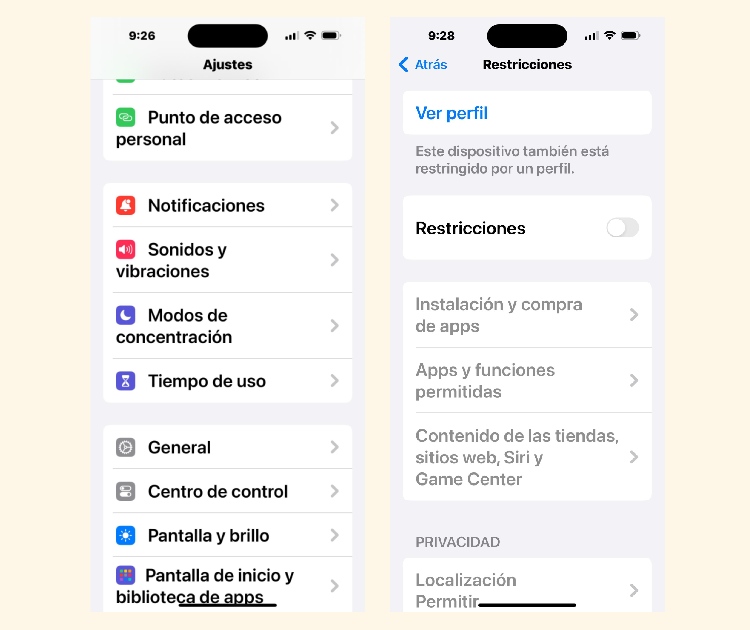
Una vez dentro, podrás establecer diferentes limitaciones en «Restricciones »:
- iTunes y App Store. Podrás limitar las compras y descargas en estas apps.
- Filtrar contenido permitido, tanto películas, música o apps según su clasificación por edad.
- Controla y bloquea cierta información a la que no deseas que las aplicaciones accedan: información personal, contactos, fotos, etc.
- Seguridad en las comunicaciones para evitar la exposición de los más pequeños a contenido sensible.
- Establece límites diarios de tiempo de uso de las aplicaciones y establece “Tiempo de inactividad” para que el dispositivo permanezca bloqueado durante la noche.
- Si tu hijo es pequeño, podrás monitorear y controlar el uso desde tu propio iPhone. Para ello, desde «Ajustes» > «Tiempo de uso», toca en «Configurar tiempo de pantalla en familia» y vincula el iPhone de tu hijo con el tuyo propio. Para ello, desde el apartado Familia en iCloud, debes añadir un nuevo miembro y selecciona «Crear una cuenta para niños».
- El control parental en el iPhone incluye opciones como «Solicitar más tiempo», para que tu hijo envíe una solicitud directa a tu teléfono.
- Otra forma de controlar el tiempo de uso es establecer “Tiempos de descanso” para que solo estén disponibles las apps que tu permitas. Es especialmente útil en vacaciones o fines de semana, momentos en los que el uso de estos dispositivos aumenta considerablemente.
- Si a tu hijo le gustan los juegos online, podrás utilizar las «Restricciones del Game Center» para limitar su interacción con desconocidos.
Aplicaciones de control parental en el móvil
Si estás buscando una aplicación para controlar y proteger el móvil de tu hijo de forma gratuita, seguramente la mejor opción es Family Link, que ya te hemos mencionado en los apartados anteriores.
Sin embargo, hay muchas más disponibles en las tiendas de aplicaciones, te comentamos algunas de ellas.
Google Family Link
Activar el control parental en el móvil con Family Link es sencillo. En el caso de Android, Google Family Link está integrado de forma nativa y, como te hemos explicado, solo tendrás que acceder a ella a través de los ajustes del dispositivo.
Si tu versión de Android aún no ha integrado el control parental de esta manera, no te preocupes. Puedes descargar Family Link gratis desde la Play Store aquí.
En el caso del iPhone, este tiene su propio control parental, sin embargo, también podrás utilizar Family Link desde dispositivos iOS. Además, si tu hijo y tú no tenéis el mismo sistema operativo, es la mejor opción para configurar el control parental.
Tendrás que instalar la aplicación tanto en tu móvil como en el de tu hijo y seguir las instrucciones de configuración del control parental.
Kids Place
La aplicación Kids Place es un control parental para dispositivos Android que cuenta con las siguientes funciones principales:
- Pantalla de inicio personalizada que muestra solo las aplicaciones aprobadas por los padres.
- Prevención de la descarga de nuevas aplicaciones por parte de los niños.
- Bloqueo de llamadas entrantes mientras se ejecuta.
- Personalización de la experiencia de uso.
Esta app de control parental es ideal para controlar el móvil de tu hijo o hija, desde los más pequeños hasta adolescentes. Está disponible solo para Android y puedes descargarla aquí.
Apps con control parental integrado o “modo niños”
Además de contar con herramientas de protección parental, es importante saber poner el control parental incluido dentro de otras apps.
Aplicaciones como Netflix o Youtube incluyen perfiles “kids”, perfiles desde el que tus hijos solo podrán acceder a contenido limitado a su edad, evitando que puedan acceder a todo tipo de series, películas o vídeos poco apropiados para ellos.
¿Qué es el control parental en un móvil?
Las aplicaciones de control parental sirven para configurar un móvil de manera que el niño no pueda acceder a ciertas funciones, o instalar cosas en el teléfono que no deba.
Aquellos programas y acciones que configures en el control parental no estarán disponibles para él. De esta manera, podremos dar un teléfono a un niño y tener ventajas (como tenerlo localizado o que nos pueda llamar) y evitar la mayoría de inconvenientes.
Las principales funciones del control parental móvil son:
- Restricción de descarga de aplicaciones inapropiadas.
- Filtro de contenidos no aptos para menores de edad.
- Límite de tiempo de uso del dispositivo.
- Establecimiento de horarios de uso.
- Bloqueo de ciertas aplicaciones o funciones del dispositivo.
- Control del gasto de datos y de compras dentro de aplicaciones.
- Monitoreo del historial de navegación y actividad del dispositivo.
- Establecimiento de permisos para ciertas aplicaciones o funciones del dispositivo.
- Geolocalización del dispositivo y seguimiento de su ubicación.
- Configuración de alertas o notificaciones para ciertas acciones o situaciones.
Con las versiones más modernas de Android, el control parental ya está integrado en el móvil. Si el teléfono es más antiguo, podemos instalar una app específica que haga estas funciones.
¿Por qué es importante activar el control parental?
Si aún no estás familiarizado o convencido de activar el control parental en el móvil de tu hijo o hija, estos son algunos de los principales motivos que podrían interesarte:
- Protección de los niños contra contenidos inapropiados: el control parental ayuda a asegurarse de que los niños no accedan a contenidos inapropiados, como violencia, pornografía, drogas, alcohol, entre otros.
- Prevención del ciberacoso: el control parental puede ayudar a prevenir el acoso en línea, ya que los padres pueden monitorear las actividades en línea de sus hijos y detectar comportamientos sospechosos, limitando también el acceso a determinadas redes sociales y apps de mensajería.
- Limitación del tiempo de pantalla: los niños pueden pasar demasiado tiempo en línea, lo que puede afectar su salud física y mental. El control parental puede ayudar a los padres a limitar el tiempo que sus hijos pasan en el dispositivo.
- Establecer límites de compras en línea: evita que tus hijos hagan compras dentro de aplicaciones o instalen aplicaciones que cuestan dinero.
- Fomentar hábitos saludables: el control parental puede ayudar a fomentar hábitos saludables, como leer libros en lugar de pasar tiempo en línea o hacer actividades al aire libre en lugar de estar pegados al dispositivo.
- Fomentar la comunicación familiar: poner el control parental puede fomentar una comunicación abierta entre los padres y los hijos, ya que puede hablarse sobre lo que están haciendo en línea y por qué se están estableciendo ciertas restricciones, además de que limitar su uso es tiempo que puede aprovecharse para otras actividades en familia.
Consejos sobre el control parental
Es importante recordar que, aunque el control parental y estas herramientas son muy útiles, no son infalibles. Si tu hijo tiene conocimientos sobre tecnología, podrá encontrar la forma de evitar algunas de las restricciones.
Por ello, es importante mantener una buena comunicación y una educación continua para que tus hijos obtengan buenos hábitos online y hagan un uso responsable de la tecnología.
Deben entender que no es una herramienta de control, sino de protección y seguridad. A medida que crezcan y se hagan mayores, las restricciones deberán ir siendo más flexibles, adaptándose a su edad y autonomía.
Pero por encima de todo, debes respetar y mantener la privacidad de tu hijo. Es importante monitorear su actividad, pero sin invadir su intimidad, sobre todo en adolescentes.
En Lowi creemos que la tecnología debe ser una herramienta para el crecimiento y el aprendizaje, por ello, también es importante que compartas con tu hijo esta guía para navegar con seguridad en Internet.
¿Cómo configurar el control parental en la tablet?
Si tu hijo o hija tiene una tablet para ver contenido, también puedes establecer límites y controlar su uso mediante el control parental.
Como en la actualidad prácticamente todas las tablets del mercado funcionan bajo Android o iOS, puedes activar el control parental, tal y como hemos explicado, cómo se hace en los smartphones de estos sistemas operativos.
Como ves, es muy sencillo, y aconsejable, activar y configurar el control parental de un móvil o tablet, sea Android o iPhone. De esta manera, podrás dejar el teléfono al niño con la tranquilidad de que hará un buen uso de él.
Además, si quieres que tus hijos tampoco gasten de más en su tarifa móvil, consulta cuáles son las mejores tarifas móviles para niños y pásate por nuestras ofertas, ya que tendrán llamadas sin límite y gigas a tutiplén, a precio low cost.
Nuestra tarifa móvil más barata
Graduada en Administración y Dirección de Empresas y Marketing. Apasionada por el SEO y el posicionamiento web, tengo experiencia en la redacción de contenido de entretenimiento, tecnología y cultura, cubriendo especialmente las últimas novedades de redes sociales y actualidad.